Instalar realtek rtl8723be en Manjaro
Hace un año me compré una laptop HP modelo 14-ac129la. Al instalarle Manjaro 17 con xfce noté que la tarjeta wifi no funcionaba bien. Los problemas eran estos:
Solución: estos pasos me funcionaron y los comparto con todos aquellos que puedan tener el mismo problema que yo, el tutorial en inglés lo encontré en esta página, así que lo traduje para facilitar el acceso a la información del artículo.
$ sudo nano /etc/modprobe.d/rtl8723be.conf
Y en el archivo que acabamos de crear agragamos la línea:
options rtl8723be fwlps=N ips=N swlps=N swenc=Y disable_watchdog=1 ant_sel=X
donde "X" es el puerto de la antena que te dio mejor resultado
$ sudo reboot now
Ahora tu tarjeta Wifi debería funcionar perfectamente.
No debemos olvidar que cada vez que actualicemos el kernel debemos repetir estos paso, de lo contrario la tarjeta wifi no funcionará:
# luego de cada actualización de kernel (núcleo)
cd rtlwifi_new
# Limpiar compilaciones anteriores
make clean
# Actualizar el repositorio gir
git pull
# Compilar
make clean && make
# Instalar
sudo make install
# Actualizar initramfs
sudo mkinitcpio -p linux
La solución más robusta sería crear un paquete aur-dkms-package que automáticamente re compile el controlador con cada actualización del núcleo.
- Baja recepción de la señal inalámbrica (tenía que situarme al lado del enrutador para recibir wifi).
- Constantes desconexiones.
- A veces solo desaparecía el icono de red y tenía que reiniciar la pc.
Solución: estos pasos me funcionaron y los comparto con todos aquellos que puedan tener el mismo problema que yo, el tutorial en inglés lo encontré en esta página, así que lo traduje para facilitar el acceso a la información del artículo.
Paso 1
- Ingresa al BIOS de tu sistema (en mi caso presioné f10 después de reiniciar mi laptop). Luego ve a System Configuration->Boot options y Disable secure boot (configuración del sistema -> opciones de arranque y desactiva el arranque seguro). Esto es muy importante porque los controladores de terceros no funcionan cuando el modo de arranque seguro está activado porque ellos no están verificados.
- Guardá y reiniciá presionando f10, abre una terminal (ctrl + alt + t) y escribí los siguientes comandos en orden.
Paso 2
Instrucciones para majaro:
Primero debés saber qué kernel está instalado en tu sitema, para saberlo basta con teclear esto:
$ uname -a
Donde,
Linux - Nombre del Kernel
4.9.xx-x - número de versión del kernel
x86_64- Tipo del hardware de la máquina
$ uname -a
Donde,
Linux - Nombre del Kernel
4.9.xx-x - número de versión del kernel
x86_64- Tipo del hardware de la máquina
Después hay que asegurarse de tener instalados los paquetes necesarios con este comando:
$ sudo pacman -S base-devel git linux-headers iw rfkill wireless_tools
Nota: cuando te pida elegir los linux-headers asegurate de elegir los que coincidan con el kernel que tenés instalado en tu versión de manjaro
- Reinicia manjaro
Paso 3
Clonar el repositorio lwfinger/rtlwifi_new repository y revisar la rama rock.new_btcoex.
$ git clone https://github.com/lwfinger/rtlwifi_new.git
$ cd rtlwifi_new
$ git checkout rock.new_btcoex
Ahora a compilar
$ make clean && make
$ sudo make install
Si la compilación es exitosa, ahora toca actualizar el initramfs.
$ sudo mkinitcpio -p linux
Finalmente reiniciamos:
$ sudo reboot now
$ sudo modprobe rtl8723be ant_sel=1
$ sudo iwlist wlan0 scan
$ sudo rmmod rtl8723be
$ sudo modprobe rtl8723be ant_sel=2
$ sudo iwlist wlan0 scan
$ cd rtlwifi_new
$ git checkout rock.new_btcoex
Ahora a compilar
$ make clean && make
$ sudo make install
Si la compilación es exitosa, ahora toca actualizar el initramfs.
$ sudo mkinitcpio -p linux
Finalmente reiniciamos:
$ sudo reboot now
Paso 4
Después de reiniciar, debemos examinar qué puerto de la antena está conectado cargando el módulo específico, escaneando redes y comparando los resultados
$ sudo rmmod rtl8723be$ sudo modprobe rtl8723be ant_sel=1
$ sudo iwlist wlan0 scan
$ sudo rmmod rtl8723be
$ sudo modprobe rtl8723be ant_sel=2
$ sudo iwlist wlan0 scan
- nota: prueba cambiando ant-sel=2 o 0 si no te funciona.
- Ahora tu Wifi funcionará perfectamente, ahora configuramos el input #2 como permanente, en mi caso fue el que tenía más fuerza para captar señal wifi.
$ sudo nano /etc/modprobe.d/rtl8723be.conf
Y en el archivo que acabamos de crear agragamos la línea:
options rtl8723be fwlps=N ips=N swlps=N swenc=Y disable_watchdog=1 ant_sel=X
donde "X" es el puerto de la antena que te dio mejor resultado
- reiniciamos el equipo
$ sudo reboot now
Ahora tu tarjeta Wifi debería funcionar perfectamente.
Nota importante:
No debemos olvidar que cada vez que actualicemos el kernel debemos repetir estos paso, de lo contrario la tarjeta wifi no funcionará:
# luego de cada actualización de kernel (núcleo)
cd rtlwifi_new
# Limpiar compilaciones anteriores
make clean
# Actualizar el repositorio gir
git pull
# Compilar
make clean && make
# Instalar
sudo make install
# Actualizar initramfs
sudo mkinitcpio -p linux
La solución más robusta sería crear un paquete aur-dkms-package que automáticamente re compile el controlador con cada actualización del núcleo.

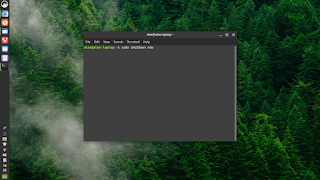

Muchisimas gracias por la información me funciono perfectamente, deberías añadir a la información, bajo mi punto de vista, que a la hora de instalar linux-headers debemos indicar nuestro kernel, en mi caso como en el tuyo que tenemos el kernel 4.9 deberemos instalar el paquete linux49-headers. tambien me ha pasado que la rama rock.new_btcoex, si la ponia, no me dejaba compilarlo, por lo cual ese paso me lo salte y me funciono bien. Y por ultimo otra cosa que tambien me dio problemas es que a la hora de actualizar initramfs con el comando "mkinitcpio -p linux" tambien deberemos indicar el nucleo, en mi caso, al tener el nucleo 4.9 use el comando "mkinitcpio -p linux49".
ResponderEliminarUn saludo !